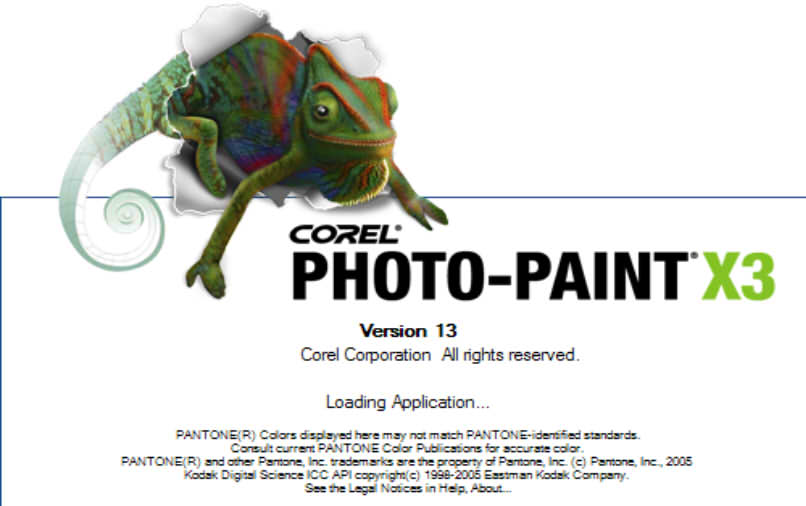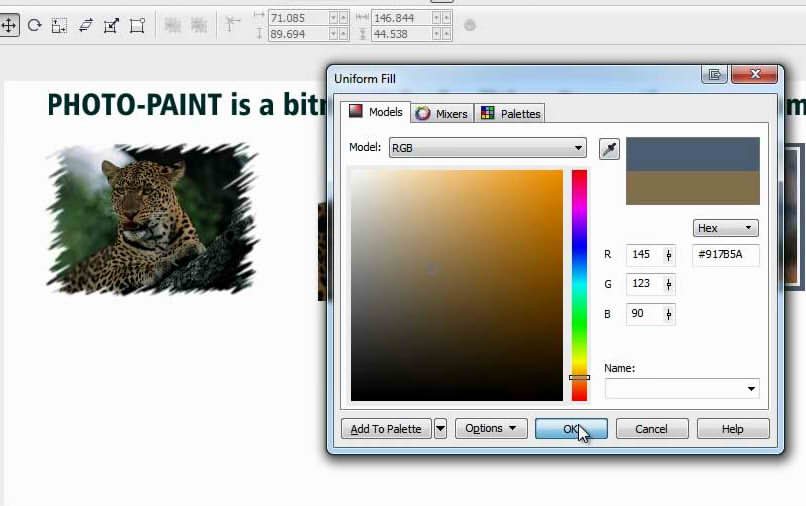A interface do Corel PhotoPaint é semelhante à do CorelDRAW, ou seja, muito intuitiva e prática. Consiste em barras de ferramentas, janelas de encaixe, janelas de diálogo, paletas de cores e a caixa de ferramentas que facilitam todas as suas tarefas e transformam seus designs em peças únicas.
Se você é um iniciante e está começando a usar este programa, aqui estão algumas dicas sobre como usar o Corel PhotoPaint, responda às perguntas mais frequentes e fale sobre a ferramenta de preenchimento.
Por que preciso de um manual para fazer um bom gradiente no PhotoPaint?
O Corel PhotoPaint inclui uma grande variedade de ferramentas, barras e pincéis, você pode fazer todos os tipos de design, ilustrações e pode até adicionar uma marca d’água às suas fotos. E embora essas sejam grandes vantagens, a verdade é que também é tão fácil se perder em tantas opções se você está apenas começando.
Além disso, como em todas as tendências, é melhor ser sutil e aplicá-las com toques leves. Especialmente com um tão visível quanto gradientes. Um gradiente nada mais é do que mesclar cores. O sucesso ou fracasso de um gradiente depende 100% da escolha das cores. Por esses motivos, é importante ter um manual ou guia, que ajudá-lo a selecionar e aplicar ferramentas corretamente.
Que tipos de preenchimento existem no Corel Draw?
Os objetos podem ser preenchidos com uma cor sólida, preenchimento gradiente, padrão, textura, PostScript ou deixados em branco. No final do menu, você terá a opção de abrir a janela de encaixe de cores e de lá você pode aplicar a cor de preenchimento, a cor do contorno ou a cor da borda.
Uma das opções favoritas para os usuários criarem preenchimentos atraentes de forma simples é usar preenchimentos interativos e inteligentes, você sabe o que são?
Crie um preenchimento interativo
Você pode aplicar um preenchimento a objetos usando a ferramenta Preenchimento interativo, esta ferramenta permite selecionar facilmente preenchimentos suaves, gradientes de textura, gradientes de padrão, PostScript e veja as mudanças no objeto rapidamente, atualizando o preenchimento instantaneamente.
Use preenchimento inteligente
A ferramenta de preenchimento inteligente detecta áreas delimitadas por objetos sobrepostos e, a partir delas, cria objetos que são preenchidos com a cor selecionada e também pode ser definida para uma espessura e cor de contorno específicas.
Qual é a maneira de usar a ferramenta de preenchimento no Corel PhotoPaint?
Para acessar esta ferramenta você deve ir para a caixa de ferramentas, clique na ferramenta Preenchimento. Se você deseja preencher um objeto, deve selecioná-lo com a ferramenta “Seleção de objeto” antes de aplicar o preenchimento, clicar no botão “Preenchimento uniforme” na barra de propriedades e pronto!
Lembre-se que, além disso, com o Corel você também pode remover fundos de imagens facilmente, e se você quiser fazer preenchimentos como um profissional, agora só precisa saber como aplicá-los para fazer preenchimentos uniformes ou aplicá-los a um objeto inteiro .
Para fazer recheios uniformes
Selecione “Preenchimento uniforme”. Se você usar esta última opção, uma janela como a que você vê abaixo será aberta. Você pode ver que há três guias na parte superior: Modelos, Mixers e Pás. Começaremos observando a guia Modelos da janela Preenchimento uniforme..
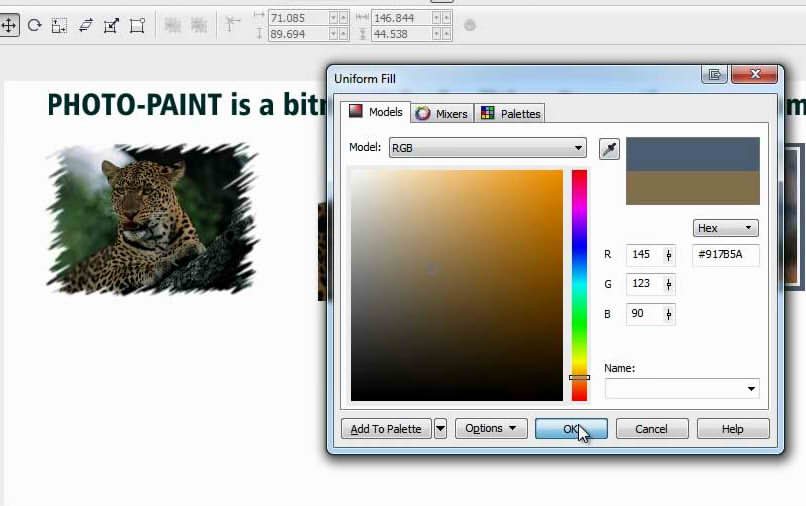
Se você deseja aplicá-lo a todo o objeto
Isso é extremamente fácil. Primeiro, usando a ferramenta “Seleção”, selecione o objeto que deseja preencher. E então você só precisa selecionar a ferramenta “Preencher” para colocá-lo no objeto.
Que outras ferramentas me ajudam a melhorar um preenchimento no PhotoPaint?
O Corel PhotoPaint oferece várias ferramentas que permitem melhorar a qualidade de seus designs. Por exemplo, você pode alterar a resolução e o tamanho das folhas ou girar e duplicar imagens. Também existem ferramentas que ajudam a melhorar nossos recheios, por exemplo:
Modificar opacidade de preenchimento
Desta forma, podemos tornar um preenchimento específico mais ou menos transparente, modificando a opacidade de 0% a 100%. Além disso, a opacidade de preenchimento afeta apenas pixels, formas ou texto, sem afetar a opacidade dos efeitos de camada.
Descreva como nosso preenchimento é espalhado
Graças a esta facilidade, você pode ver as áreas do folha ou objeto através do qual se espalha o recheio que deseja fazer, antes de fazê-lo.
Faça uma combinação de cores ao seu gosto
Escolher uma paleta de cores para usar em uma ilustração, peça gráfica ou feed é extremamente importante. Felizmente, Corel permite que você escolha as combinações de cores de sua preferência, para que seus designs sejam harmoniosos.